So l?schen Sie die Druckwarteschlange
Jul 14, 2025 am 01:21 AMWenn die Druckerwarteschlange steckt, k?nnen Sie die folgenden Schritte ausführen, um sie zu l?sen: 1. Best?tigen Sie den Druckerstatus und überprüfen Sie, ob Papierstaus, aus Papier oder Trennung; 2. überprüfen Sie, ob Strom und Netzwerk normal sind, um Probleme zu vermeiden, die durch Druckpause oder Offline verursacht werden. 3. Windows -Benutzer k?nnen die Druckwarteschlange über das "Bedienfeld" eingeben, um Aufgaben zu stornieren, oder den Druckspooler -Dienst neu starten, um die Aktualisierung zu erzwingen. 4. Mac -Benutzer k?nnen den Befehl cances a am Terminal eingeben, um Aufgaben zu l?schen und bei Bedarf Drucker hinzuzufügen. 5. Aktualisieren Sie den Treiber regelm??ig, vermeiden Sie es, wiederholtes Versenden von Aufgaben zu senden und unvollendete zwischengespeicherte Dateien zu l?schen, um zu verhindern, dass Warteschlangen wieder stecken bleiben.

Die Druckerwarteschlange ist ein h?ufiges Problem, dem viele Menschen im Büro oder zu Hause begegnen, insbesondere im Szenario, in dem mehrere Personen einen Drucker teilen. Sobald dies geschieht, ist der direkteste Einfluss, dass die Druckaufgabe nicht abgeschlossen werden kann und selbst die nachfolgenden Aufgaben ansammeln. Mach dir keine Sorgen, die L?sung ist nicht kompliziert.
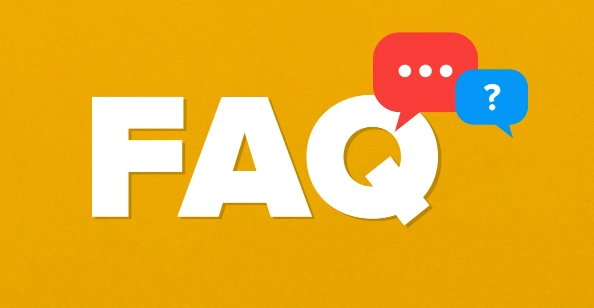
Suchen Sie die Quelle des Problems: Best?tigen Sie zuerst den Druckerstatus
Bevor Sie die Warteschlange reinigen, prüfen Sie, ob Probleme mit dem Drucker selbst vorhanden sind. Zum Beispiel, ob Papierstaus, aus Papier, Trennung usw. Wenn der Drucker einen Fehler anzeigt, dies jedoch nicht bemerkt, kann die Reinigung der Warteschlange nur die Symptome, aber nicht die Grundursache behandelt.
- überprüfen Sie, ob das Netzteil und das Verbindungskabel normal sind
- überprüfen Sie, ob es eine "Pause Druck" oder "Offline" -Anforderung gibt
- Wenn es sich um einen drahtlosen Drucker handelt, best?tigen Sie, dass die Netzwerkverbindung stabil ist
Wenn diese Probleme nicht ausgeschlossen sind, kann die Aufgabe wieder festsitzen, auch wenn die Warteschlange gel?scht wird.
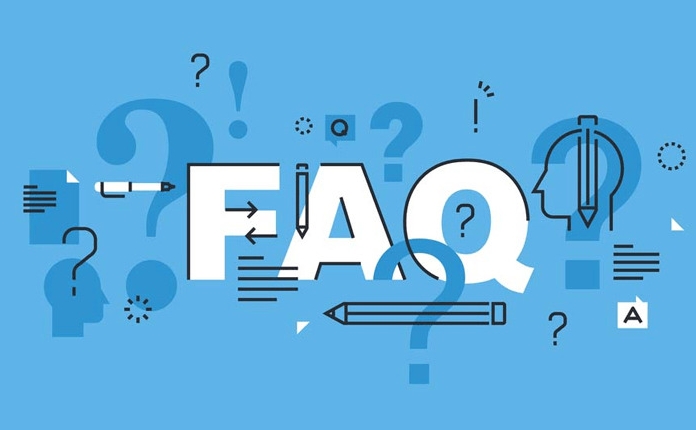
L?schen Sie die Druckwarteschlange mit integrierten Windows-Tools
In den meisten F?llen ist der Druckwarteschlangenmanager in das System integriert, insbesondere Windows -Computer, die sehr direkt auf den Betrieb sind.
- ?ffnen Sie das Bedienfeld → Ger?te und Drucker oder suchen Sie direkt nach Druckern und Scannern
- Klicken Sie mit der rechten Maustaste auf den Drucker, den Sie derzeit verwenden. → W?hlen Sie "Queue der Druckwarteschlange anzeigen".
- Sie k?nnen alle im Popup-Fenster anh?ngigen Aufgaben sehen
- Sie k?nnen mit der rechten Maustaste klicken, um unn?tige Aufgaben einzeln abzusagen, oder auf das Menü "Drucker" klicken → W?hlen Sie "Alle Dokumente abbrechen".
Wenn das Warteschlangenfenster nicht ge?ffnet werden kann oder festsitzt, k?nnen Sie versuchen, den Druckverarbeitungsdienst des Druckhintergrunds neu zu starten:
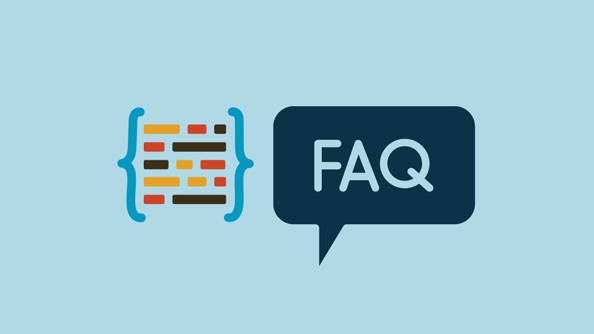
- Drücken Sie
Win R, umservices.msceinzugeben.msc - Suchen Sie den Service "Spooler" → Klicken Sie mit der rechten Maustaste, um anzuhalten
- Warten Sie ein paar Sekunden, bevor Sie damit beginnen
Dies entspricht der erzwungenen Erfrischung der Druckwarteschlange, und viele kleinere Probleme k?nnen gel?st werden.
Wie arbeite ich Mac -Benutzer?
Wenn Sie einen Mac verwenden, ist der Vorgang etwas anders, aber ebenso einfach.
- ?ffnen Sie Anwendungen → Dienstprogramme → Doppelklicken Sie auf das Terminal
- Geben Sie den Befehl ein:
cancel -a-aenter, dieser Befehl wird alle ausstehenden Druckaufgaben l?schen - Wenn Sie das Drucksystem weiter zurücksetzen m?chten, k?nnen Sie den aktuellen Drucker in "Systemeinstellungen" → "Drucker und Scanner" l?schen und ihn dann erneut hinzufügen
Manchmal steckt der Mac aufgrund von Treiber- oder Konfigurationsproblemen in der Warteschlange, und der Drucker kann das Problem h?ufig l?sen.
Tipps, um zu verhindern, dass die Druckwarteschlange wieder stecken bleibt
- Aktualisieren Sie regelm??ig den Druckertreiber , insbesondere alte Modelle, für schlechte Kompatibilit?t anf?llig
- Senden Sie keine Druckaufgaben h?ufig , insbesondere wenn das Netzwerk instabil ist, es ist leicht zu akkumulieren.
- Wenn Sie den Drucker nicht lange nicht verwenden, wird empfohlen, ihn vorübergehend aus dem System zu entfernen, um eine durch automatische Verbindung verursachte St?rungen zu vermeiden
Es gibt noch ein weiteres Detail, das viele Menschen ignorieren: Windows speichern unvollendete Aufgaben standardm??ig und werden das n?chste Mal, wenn Sie den Computer starten. Wenn Sie es vollst?ndig l?schen m?chten, k?nnen Sie das Verzeichnis für Druckwarteschlangen eingeben, um die zwischengespeicherte Datei manuell zu l?schen (der Pfad ist normalerweise C:\Windows\System32\spool\PRINTERS ). Denken Sie natürlich daran, den Druckspooler -Service vor dem Betrieb zu schlie?en.
Grunds?tzlich sind diese Methoden nicht kompliziert, aber die Details k?nnen leicht ignoriert werden, um den Effekt zu beeinflussen. Bei Problemen nicht in Panik geraten, k?nnen Sie sie Schritt für Schritt l?sen.
Das obige ist der detaillierte Inhalt vonSo l?schen Sie die Druckwarteschlange. Für weitere Informationen folgen Sie bitte anderen verwandten Artikeln auf der PHP chinesischen Website!

Hei?e KI -Werkzeuge

Undress AI Tool
Ausziehbilder kostenlos

Undresser.AI Undress
KI-gestützte App zum Erstellen realistischer Aktfotos

AI Clothes Remover
Online-KI-Tool zum Entfernen von Kleidung aus Fotos.

Clothoff.io
KI-Kleiderentferner

Video Face Swap
Tauschen Sie Gesichter in jedem Video mühelos mit unserem v?llig kostenlosen KI-Gesichtstausch-Tool aus!

Hei?er Artikel

Hei?e Werkzeuge

Notepad++7.3.1
Einfach zu bedienender und kostenloser Code-Editor

SublimeText3 chinesische Version
Chinesische Version, sehr einfach zu bedienen

Senden Sie Studio 13.0.1
Leistungsstarke integrierte PHP-Entwicklungsumgebung

Dreamweaver CS6
Visuelle Webentwicklungstools

SublimeText3 Mac-Version
Codebearbeitungssoftware auf Gottesniveau (SublimeText3)
 So l?schen Sie den Verlauf der letzten Desktop-Hintergrundbilder in Windows 11
Apr 14, 2023 pm 01:37 PM
So l?schen Sie den Verlauf der letzten Desktop-Hintergrundbilder in Windows 11
Apr 14, 2023 pm 01:37 PM
<p>Windows 11 verbessert die Personalisierung im System und erm?glicht es Benutzern, einen aktuellen Verlauf zuvor vorgenommener Desktop-Hintergrund?nderungen anzuzeigen. Wenn Sie den Abschnitt ?Personalisierung“ in der Anwendung ?Windows-Systemeinstellungen“ aufrufen, werden Ihnen verschiedene Optionen angezeigt. Eine davon ist das ?ndern des Hintergrundbilds. Aber jetzt ist es m?glich, den neuesten Verlauf der auf Ihrem System eingestellten Hintergrundbilder anzuzeigen. Wenn Ihnen dies nicht gef?llt und Sie den aktuellen Verlauf l?schen oder l?schen m?chten, lesen Sie diesen Artikel weiter. Dort erfahren Sie mehr darüber, wie Sie dies mit dem Registrierungseditor tun. </p><h2>So verwenden Sie die Registrierungsbearbeitung
 So l?schen Sie den Schutzverlauf in Windows 11: 2 Methoden
Apr 23, 2023 am 08:04 AM
So l?schen Sie den Schutzverlauf in Windows 11: 2 Methoden
Apr 23, 2023 am 08:04 AM
Wenn auf Ihrem PC nicht mehr genügend Speicherplatz vorhanden ist, k?nnen Sie sofort viele Ordner anzeigen, um Speicherplatz freizugeben. Einer, der viel verbraucht, ist der Schutzverlauf von Windows Defender, aber kann man ihn in Windows 11 l?schen? Auch wenn es nicht unbedingt notwendig ist, kann das L?schen des Schutzverlaufs tats?chlich dazu beitragen, Speicherplatz auf Ihrem System freizugeben. Für einige Benutzer beanspruchen diese Dateien 20 bis 25 GB Speicherplatz, was entmutigend sein kann, wenn auf Ihrem Computer nur noch wenig Speicherplatz vorhanden ist. Lassen Sie uns also herausfinden, was der Schutzverlauf ist, welche M?glichkeiten es gibt, ihn in Windows 11 zu l?schen, und wie Sie ihn so konfigurieren, dass er nach einer festgelegten Zeit automatisch gel?scht wird. Was ist Denkmalschutz? M
 So geben Sie Speicherplatz für WPS-Cloud-Dokumente frei
Feb 24, 2024 pm 06:12 PM
So geben Sie Speicherplatz für WPS-Cloud-Dokumente frei
Feb 24, 2024 pm 06:12 PM
So l?schen Sie den Speicherplatz für WPS-Cloud-Dokumente, wenn dieser voll ist. Mit der rasanten Entwicklung der Cloud-Technologie beginnen immer mehr Menschen, Cloud-Speicher zum Speichern und Verwalten ihrer Dateien zu nutzen. Unter ihnen erfreut sich WPS Cloud Document als intelligente Bürosoftware gro?er Beliebtheit bei den Benutzern. Mit zunehmender Nutzungsdauer und zunehmender Dateianh?ufung kann es jedoch sein, dass der Speicherplatz von WPS-Cloud-Dokumenten ersch?pft ist. Wenn also der WPS-Cloud-Dokumentenspeicher voll ist, wie sollten wir ihn dann leeren? Als n?chstes stellen wir Ihnen einige g?ngige Reinigungsmethoden vor. Die erste Methode besteht darin, unerwünschte Dateien vollst?ndig zu l?schen. W
 Wie l?sche ich die Konsole in C-Sprache?
Sep 23, 2023 pm 09:57 PM
Wie l?sche ich die Konsole in C-Sprache?
Sep 23, 2023 pm 09:57 PM
Es gibt mehrere M?glichkeiten, die Konsole oder den Ausgabebildschirm zu l?schen. Eine davon ist die Funktion clrscr(). Es l?scht den Bildschirm, wenn die Funktion aufgerufen wird. Es wird in der Header-Datei ?conio.h“ deklariert. Es gibt einige andere Methoden wie system("cls") und system("clear"), die in der Header-Datei "stdlib.h" deklariert sind. Das Folgende ist die Syntax zum L?schen der Konsole in der C-Sprache: clrscr();ORsystem("cls");ORsystem("clear");Das Folgende ist eine Verwendung
 So entfernen Sie Viren vollst?ndig von Mobiltelefonen. Empfohlene Methoden zum Umgang mit Viren in Mobiltelefonen
Feb 29, 2024 am 10:52 AM
So entfernen Sie Viren vollst?ndig von Mobiltelefonen. Empfohlene Methoden zum Umgang mit Viren in Mobiltelefonen
Feb 29, 2024 am 10:52 AM
Nachdem ein Mobiltelefon mit einem bestimmten Trojaner infiziert wurde, kann es von einer Antivirensoftware nicht erkannt und abget?tet werden. Dieses Prinzip ?hnelt einem Computer, der mit einem hartn?ckigen Virus infiziert ist. Der Virus kann nur durch Formatieren des Laufwerks C vollst?ndig entfernt werden Nach der Neuinstallation des Systems erkl?re ich Ihnen, wie Sie den Virus vollst?ndig entfernen, nachdem das Mobiltelefon mit einem hartn?ckigen Virus infiziert ist. Methode 1: ?ffnen Sie das Telefon und klicken Sie auf ?Einstellungen“ – ?Andere Einstellungen“ – ?Telefon wiederherstellen“, um das Telefon auf die Werkseinstellungen zurückzusetzen. Hinweis: Bevor Sie die Werkseinstellungen wiederherstellen, müssen Sie die wichtigen Daten im Telefon sichern zu denen des Computers. ?Es ist dasselbe wie das Formatieren und Neuinstallieren des Systems.“ Methode 2 (1) Schalten Sie zuerst das Telefon aus und halten Sie dann die ?Einschalttaste“ gedrückt ? + ?Lautst?rke +-Taste oder Lautst?rke –-Taste“ am Telefon gleichzeitig drücken.
 Einführung in das L?schen von Standortinformationen in WeChat
Mar 25, 2024 pm 12:06 PM
Einführung in das L?schen von Standortinformationen in WeChat
Mar 25, 2024 pm 12:06 PM
1. Der erste Schritt besteht zun?chst darin, WeChat zu ?ffnen. 2. Klicken Sie im zweiten Teil nach dem Aufrufen unseres WeChat auf die zweite Entdeckung unten rechts. 3. Nachdem wir Discovery eingegeben haben, klicken wir auf die Person in der N?he der vierten Option von unten.
 LRU-Cache in Python l?schen
Sep 10, 2023 pm 12:57 PM
LRU-Cache in Python l?schen
Sep 10, 2023 pm 12:57 PM
In diesem Artikel erfahren Sie, wie Sie einen in Python implementierten LRUcache l?schen. LRUCache speichert eine begrenzte Anzahl von Elementen und
 So verwenden Sie den privaten Browsermodus von Safari
Nov 29, 2023 pm 11:33 PM
So verwenden Sie den privaten Browsermodus von Safari
Nov 29, 2023 pm 11:33 PM
Dieser Modus verhindert, dass Ihr Browserverlauf auf Ihrem Apple-Ger?t aufgezeichnet wird. Dies ist eine nützliche Funktion, wenn Sie beispielsweise online ein Geschenk für einen Freund oder ein Familienmitglied kaufen und nicht m?chten, dass jemand mit Zugriff auf Ihr Ger?t wei?, was Sie tun. Machen Sie sich natürlich keine Sorgen, wenn Sie irgendwo gesurft haben, was Sie nicht tun sollten und den speziellen Datenschutzmodus von Safari nicht verwendet haben – wir zeigen Ihnen auch zwei verschiedene M?glichkeiten, Ihren bestehenden Browserverlauf zu l?schen. Lesen Sie weiter, um zu erfahren, wie. Das Aktivieren des privaten Surfens mithilfe des privaten Browsermodus von Safari schr?nkt Safari auf drei wichtige Arten ein: Es verhindert, dass der Browser einen Verlauf der von Ihnen besuchten Seiten erstellt, und es blockiert das automatische Ausfüllen von Informationen wie Websites






